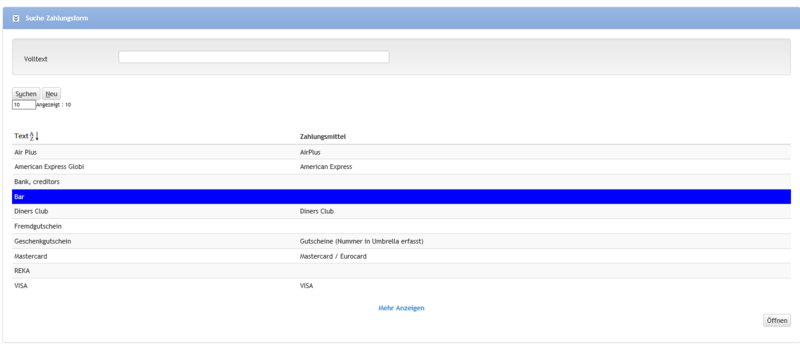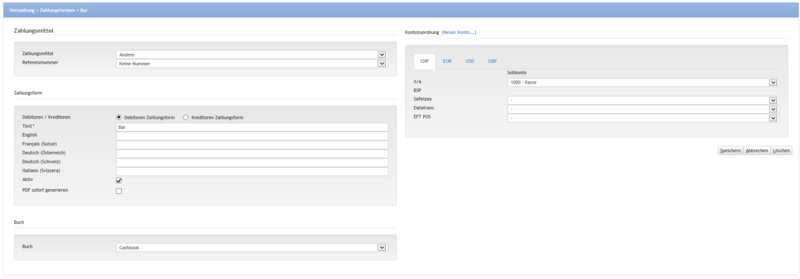Zahlungsform: Unterschied zwischen den Versionen
Alice (Diskussion | Beiträge) K (→Benutzeroberfläche) |
Jasmin (Diskussion | Beiträge) |
||
| (26 dazwischenliegende Versionen von 5 Benutzern werden nicht angezeigt) | |||
| Zeile 1: | Zeile 1: | ||
| + | |||
| + | <menuref breadcrumb="Verwaltung,Zahlungsformen"></menuref> | ||
| + | |||
| + | <auth type="Supervisor,Buchhalter">Für das Aufrufen dieser Seite ist die entsprechende Berechtigungsstufe notwendig.</auth> | ||
| + | |||
| + | | ||
| + | |||
= Übersicht = | = Übersicht = | ||
| Zeile 5: | Zeile 12: | ||
= Layout = | = Layout = | ||
| − | [[ | + | [[File:Zahlungsform NEU 2.png|800px|Zahlungsform]] |
| + | |||
| + | [[File:Zahlungsform Neu 3.png|800px|Zahlungsform]] | ||
= Benutzeroberfläche = | = Benutzeroberfläche = | ||
| − | ''' Bereich | + | '''Bereich Suchen''' |
| + | |||
| + | Buttons: | ||
{| | {| | ||
| + | |- | ||
| + | | Suchen | ||
| + | | Detaillierte Informationen zur Suche in Umbrella.net befinden sich hier: [[Suchfunktionen_in_Umbrella.net|Suchfunktionen in Umbrella.net]] | ||
| + | |- | ||
| + | | Neu | ||
| + | | Über den Button 'Neu' kann eine neue Zahlungsform erfasst werden. | ||
| + | |} | ||
| + | |||
| + | '''Bereich Suchresultate''' | ||
| + | |||
| + | In diesem Bereich werden die Suchresultate angezeigt. | ||
| + | |||
| + | '''Bereich Zahlungsmittel''' | ||
| + | |||
| + | {| | ||
| + | |- | ||
| Zahlungsmittel | | Zahlungsmittel | ||
| − | | Die zur Auswahl stehenden Zahlungsmittel sind Karten, Gutscheine sowie Andere wie z.B. Barzahlungen. | + | | Die zur Auswahl stehenden Zahlungsmittel sind Karten, Gutscheine sowie Andere wie z.B. Barzahlungen. |
| + | ''Hinweis: Nur für die Zahlungsmittel 'Andere' sowie 'Gutscheine' können mehrere Zahlungsformen erfasst werden.'' | ||
| − | |||
|- | |- | ||
| Export | | Export | ||
| − | | Der Export (BTA, Tamara, NONE) wird automatisch abgefüllt bei Kreditkarten-Zahlungsformen. | + | | Der Export (BTA, Tamara, NONE) wird automatisch abgefüllt bei Kreditkarten-Zahlungsformen. |
|- | |- | ||
| CRS Codes | | CRS Codes | ||
| Der CRS-Code wird automatisch abgefüllt bei Kreditkarten-Zahlungsformen. | | Der CRS-Code wird automatisch abgefüllt bei Kreditkarten-Zahlungsformen. | ||
| − | + | ||
| − | + | ||
| − | |||
| − | |||
|- | |- | ||
| Referenznummer | | Referenznummer | ||
| Zeile 31: | Zeile 56: | ||
|} | |} | ||
| + | ''Hinweis: Auf diesem Bildschirm werden lediglich die Zahlungsformen erfasst. Das [[Zahlungen#Erster_Zahlungsscreen|Zahlungsmittel ]] wird anschliessend direkt bei Entgegennahme der Zahlung im Dossier ausgewählt (z.B. Zahlung mit dem Zahlungsmittel "VISA" via den Zahlungsweg "Datatrans".'' | ||
| + | | ||
| − | ''' Bereich Zahlungsform ''' | + | '''Bereich Zahlungsform''' |
{| | {| | ||
| + | |- | ||
! Feld | ! Feld | ||
! Beschreibung | ! Beschreibung | ||
|- | |- | ||
| − | | Debitoren / Kreditoren | + | | Debitoren / Kreditoren |
| Es wird zwischen 'Debitoren Zahlungsform' und 'Kreditoren Zahlungsform' unterschieden. | | Es wird zwischen 'Debitoren Zahlungsform' und 'Kreditoren Zahlungsform' unterschieden. | ||
|- | |- | ||
| Text | | Text | ||
| − | | Dieses Feld wird automatisch abgefüllt analog des Feldes 'Zahlungsmittel'. Bei Bedarf kann die Bezeichnung manuell abgeändert werden. Bei Entgegennahme der Zahlung ist diese Bezeichnung für den Mitarbeiter ersichtlich. | + | | Dieses Feld wird automatisch abgefüllt analog des Feldes 'Zahlungsmittel'. Bei Bedarf kann die Bezeichnung manuell abgeändert werden. Bei Entgegennahme der Zahlung ist diese Bezeichnung für den Mitarbeiter ersichtlich. |
|- | |- | ||
| English / Français (Suisse) / Deutsch (Österreich) / Deutsch (Schweiz) / Italiano (Svizzera) | | English / Français (Suisse) / Deutsch (Österreich) / Deutsch (Schweiz) / Italiano (Svizzera) | ||
| Zeile 49: | Zeile 77: | ||
|- | |- | ||
| Aktiv | | Aktiv | ||
| − | | Ist das Häkchen gesetzt, so ist die Zahlungsform aktiv und kann für die Entgegennahme von Zahlungen verwendet werden. | + | | Ist das Häkchen gesetzt, so ist die Zahlungsform aktiv und kann für die Entgegennahme von Zahlungen verwendet werden. |
| + | |- | ||
| + | | Relevant für Registrierkassenpflicht | ||
| + | | <module name="Umbrella.net Austria"> | ||
| + | Dieses Häkchen muss vor der Verwendung der Registrierkasse bei allen relevanten Zahlungsarten manuell gesetzt werden. Dies gilt hauptsächlich für Bar- und Kreditkartenzahlungen. Wird eine Zahlung angefügt mit einer Zahlungsart die "Relevant für Registrierkassenpflicht" gesetzt hat, wird der Beleg zur Signatur an Fiskaltrust geschickt und mit dem maschinenlesbaren QR-Code versehen. | ||
| + | </module> | ||
|} | |} | ||
| + | | ||
| − | + | '''Bereich Buch''' | |
| − | ''' Bereich Buch ''' | ||
{| | {| | ||
| + | |- | ||
! Feld | ! Feld | ||
! Beschreibung | ! Beschreibung | ||
|- | |- | ||
| − | | Buch | + | | Buch |
| − | | Gegebenenfalls hier das korrekte Buch angeben, auf dem die Zahlung erscheinen soll. Z.B. 'Cashbook' bei Barzahlungen. | + | | Gegebenenfalls hier das korrekte Buch angeben, auf dem die Zahlung erscheinen soll. Z.B. 'Cashbook' bei Barzahlungen. |
| − | + | Informationen dazu [[Bücher|hier]]. | |
| − | Informationen dazu [[ | ||
|- | |- | ||
| Auto-balancing | | Auto-balancing | ||
| − | | <module name="TUI">Diese Funktion kann nur von TUI verwendet werden. Die Funktion ermöglicht ein automatisches Ausgleichen eines Kassabuches. </module> | + | | <module name="TUI">Diese Funktion kann nur von TUI verwendet werden. Die Funktion ermöglicht ein automatisches Ausgleichen eines Kassabuches. </module> |
|} | |} | ||
| − | |||
<module name="Buchhaltung"> | <module name="Buchhaltung"> | ||
| Zeile 76: | Zeile 108: | ||
In diesem Bereich werden die Konti für die einzelnen Zahlungsmittel zugeteilt. Falls gewünscht können in den Register EUR, USD und GBP unterschiedliche Konti pro Währung hinterlegt werden. </module> | In diesem Bereich werden die Konti für die einzelnen Zahlungsmittel zugeteilt. Falls gewünscht können in den Register EUR, USD und GBP unterschiedliche Konti pro Währung hinterlegt werden. </module> | ||
| − | + | | |
<module name="Belege-Export"> | <module name="Belege-Export"> | ||
| Zeile 84: | Zeile 116: | ||
Wird das Häkchen aktiviert bei "Beleg-Export unterdrücken" aktiviert, so wird die entsprechende Zahlungsform nicht an SAP/AX exportiert. </module> | Wird das Häkchen aktiviert bei "Beleg-Export unterdrücken" aktiviert, so wird die entsprechende Zahlungsform nicht an SAP/AX exportiert. </module> | ||
| + | |||
| + | = Arbeitsabläufe / Prozesse = | ||
| + | |||
| + | == Neue Zahlungsform erfassen == | ||
| + | |||
| + | Mittels Klick auf den Button 'Neu' wird ein neue Zahlungsform erfasst. Die detaillierte Beschreibung zu den einzelnen Feldern befindet sich hier: [[#Benutzeroberfl.C3.A4che|Beschreibung der Felder]]. | ||
| + | |||
| + | == Bestehende Zahlungsform editieren == | ||
| + | |||
| + | Über die [[#Bereich_Suchen|Suchfunktion ]] kann nach einer bereits bestehenden Zahlungsform gesucht werden. Mittels Doppelklick wird die Zahlungsform geöffnet. Anschliessend können die entsprechenden Felder editiert und die Änderungen gespeichert werden. | ||
| + | |||
| + | == Deaktivieren einer bestehenden Zahlungsform == | ||
| + | |||
| + | Wird das Häkchen bei [[Zahlungsform#Benutzeroberfläche#Bereich_Zahlungsform|Aktiv ]] entfernt, so ist die Zahlungsform deaktiviert und kann nicht mehr für die Entgegennahme von Zahlungen verwendet werden. | ||
| + | |||
| + | = Technische/Funktionale Details = | ||
| + | |||
| + | == Deaktivieren einer Zahlungsform == | ||
| + | |||
| + | Eine Zahlungsform kann '''nicht''' auf inaktiv gesetzt werden, falls noch eine [[Filiale|Filiale]] die Zahlungsform als Default verwendet. | ||
Aktuelle Version vom 15. August 2018, 09:54 Uhr

 Für das Aufrufen dieser Seite ist die entsprechende Berechtigungsstufe notwendig.
Für das Aufrufen dieser Seite ist die entsprechende Berechtigungsstufe notwendig.
Inhaltsverzeichnis
Übersicht
Bei der Aufsetzung von Umbrella.net werden die gebräuchlichsten Zahlungsformen mitgeliefert. Weitere Zahlungsformen können auf diesem Bildschirm erfasst werden.
Layout
Benutzeroberfläche
Bereich Suchen
Buttons:
| Suchen | Detaillierte Informationen zur Suche in Umbrella.net befinden sich hier: Suchfunktionen in Umbrella.net |
| Neu | Über den Button 'Neu' kann eine neue Zahlungsform erfasst werden. |
Bereich Suchresultate
In diesem Bereich werden die Suchresultate angezeigt.
Bereich Zahlungsmittel
| Zahlungsmittel | Die zur Auswahl stehenden Zahlungsmittel sind Karten, Gutscheine sowie Andere wie z.B. Barzahlungen.
Hinweis: Nur für die Zahlungsmittel 'Andere' sowie 'Gutscheine' können mehrere Zahlungsformen erfasst werden. |
| Export | Der Export (BTA, Tamara, NONE) wird automatisch abgefüllt bei Kreditkarten-Zahlungsformen. |
| CRS Codes | Der CRS-Code wird automatisch abgefüllt bei Kreditkarten-Zahlungsformen.
|
| Referenznummer | Bei der Referenznummer stehen die Optionen 'keine', 'optional' und 'zwingend' zur Verfügung. Hiermit wird gesteuert, ob beim Erfassen der Zahlung eine Referenznummer (z.B. Nummer des Geschenkgutscheins) eingegeben werden muss. |
Hinweis: Auf diesem Bildschirm werden lediglich die Zahlungsformen erfasst. Das Zahlungsmittel wird anschliessend direkt bei Entgegennahme der Zahlung im Dossier ausgewählt (z.B. Zahlung mit dem Zahlungsmittel "VISA" via den Zahlungsweg "Datatrans".
Bereich Zahlungsform
| Feld | Beschreibung |
|---|---|
| Debitoren / Kreditoren | Es wird zwischen 'Debitoren Zahlungsform' und 'Kreditoren Zahlungsform' unterschieden. |
| Text | Dieses Feld wird automatisch abgefüllt analog des Feldes 'Zahlungsmittel'. Bei Bedarf kann die Bezeichnung manuell abgeändert werden. Bei Entgegennahme der Zahlung ist diese Bezeichnung für den Mitarbeiter ersichtlich. |
| English / Français (Suisse) / Deutsch (Österreich) / Deutsch (Schweiz) / Italiano (Svizzera) | Diese übersetzten Texte werden auf den Kundendokumenten angedruckt. |
| Aktiv | Ist das Häkchen gesetzt, so ist die Zahlungsform aktiv und kann für die Entgegennahme von Zahlungen verwendet werden. |
| Relevant für Registrierkassenpflicht | Module: Umbrella.net Austria
Dieses Häkchen muss vor der Verwendung der Registrierkasse bei allen relevanten Zahlungsarten manuell gesetzt werden. Dies gilt hauptsächlich für Bar- und Kreditkartenzahlungen. Wird eine Zahlung angefügt mit einer Zahlungsart die "Relevant für Registrierkassenpflicht" gesetzt hat, wird der Beleg zur Signatur an Fiskaltrust geschickt und mit dem maschinenlesbaren QR-Code versehen. |
Bereich Buch
| Feld | Beschreibung |
|---|---|
| Buch | Gegebenenfalls hier das korrekte Buch angeben, auf dem die Zahlung erscheinen soll. Z.B. 'Cashbook' bei Barzahlungen.
Informationen dazu hier. |
| Auto-balancing |
Bereich Kontozuordnung
In diesem Bereich werden die Konti für die einzelnen Zahlungsmittel zugeteilt. Falls gewünscht können in den Register EUR, USD und GBP unterschiedliche Konti pro Währung hinterlegt werden.
Arbeitsabläufe / Prozesse
Neue Zahlungsform erfassen
Mittels Klick auf den Button 'Neu' wird ein neue Zahlungsform erfasst. Die detaillierte Beschreibung zu den einzelnen Feldern befindet sich hier: Beschreibung der Felder.
Bestehende Zahlungsform editieren
Über die Suchfunktion kann nach einer bereits bestehenden Zahlungsform gesucht werden. Mittels Doppelklick wird die Zahlungsform geöffnet. Anschliessend können die entsprechenden Felder editiert und die Änderungen gespeichert werden.
Deaktivieren einer bestehenden Zahlungsform
Wird das Häkchen bei Aktiv entfernt, so ist die Zahlungsform deaktiviert und kann nicht mehr für die Entgegennahme von Zahlungen verwendet werden.
Technische/Funktionale Details
Deaktivieren einer Zahlungsform
Eine Zahlungsform kann nicht auf inaktiv gesetzt werden, falls noch eine Filiale die Zahlungsform als Default verwendet.